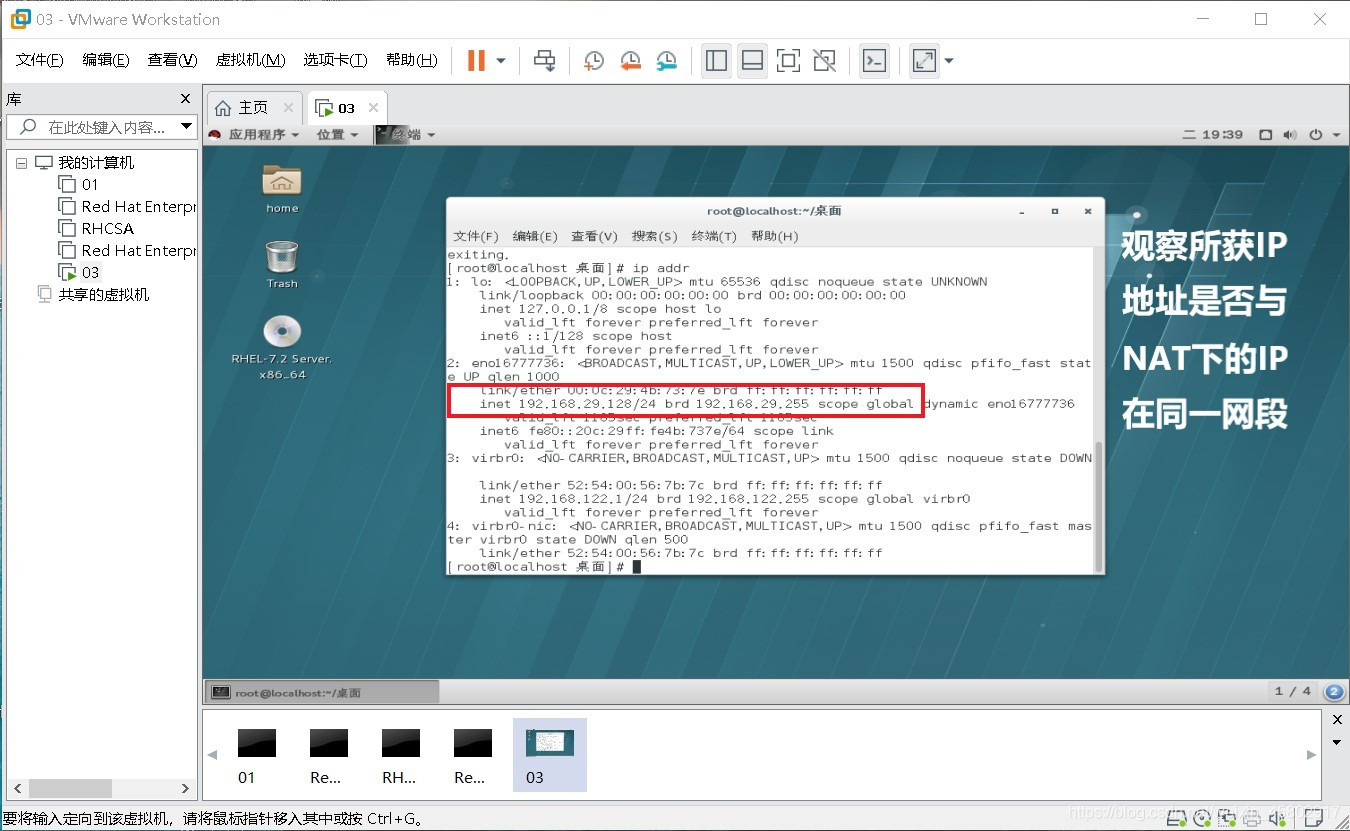3.17 在虚拟机中改变网络连接模式(主机模式、NAT模式、桥接模式)分别获取IP地址使用ssh协议进行远程连接
一、仅主机模式下
打开编辑虚拟机设置选择网络连接模式为仅主机模式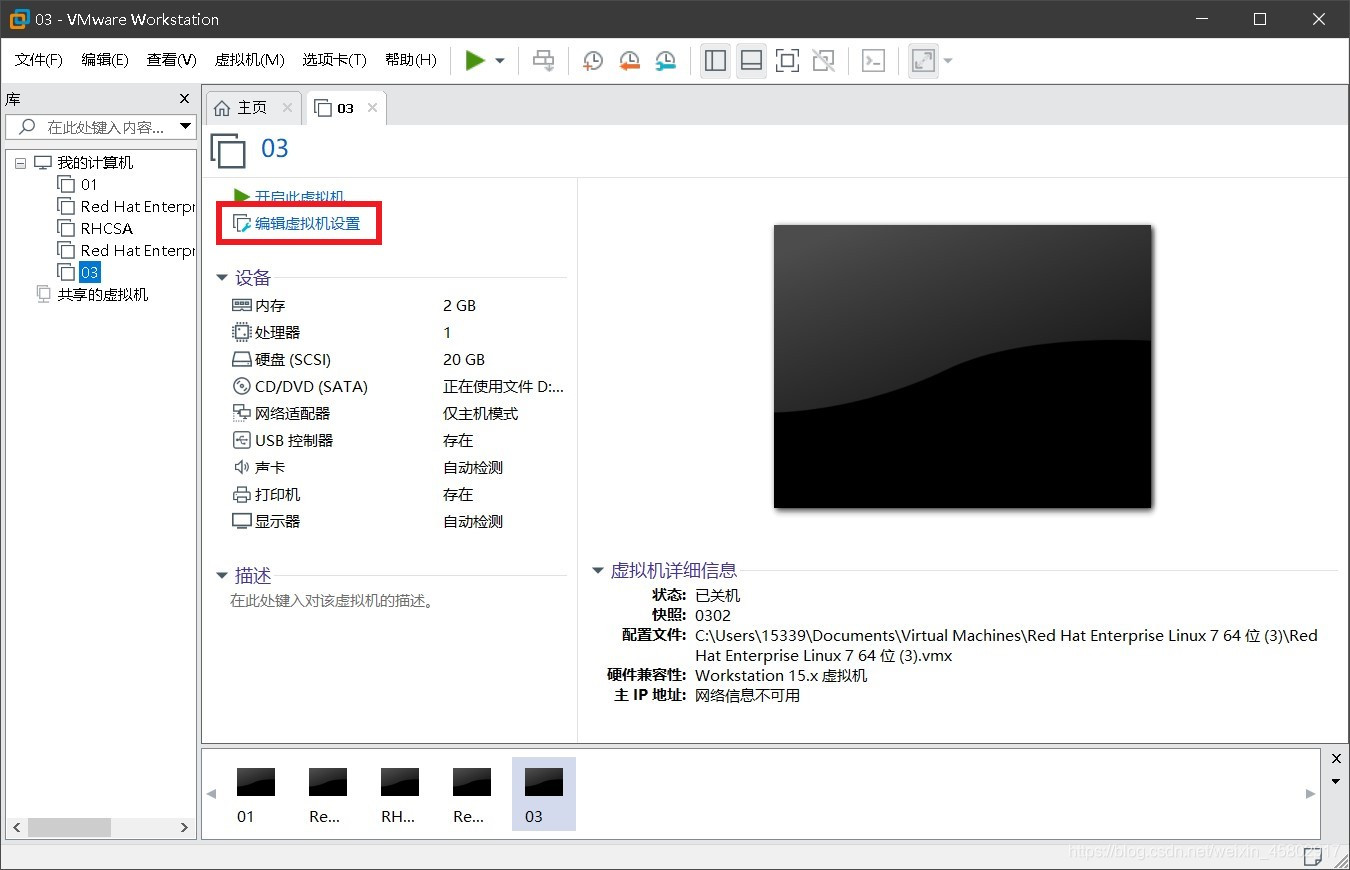
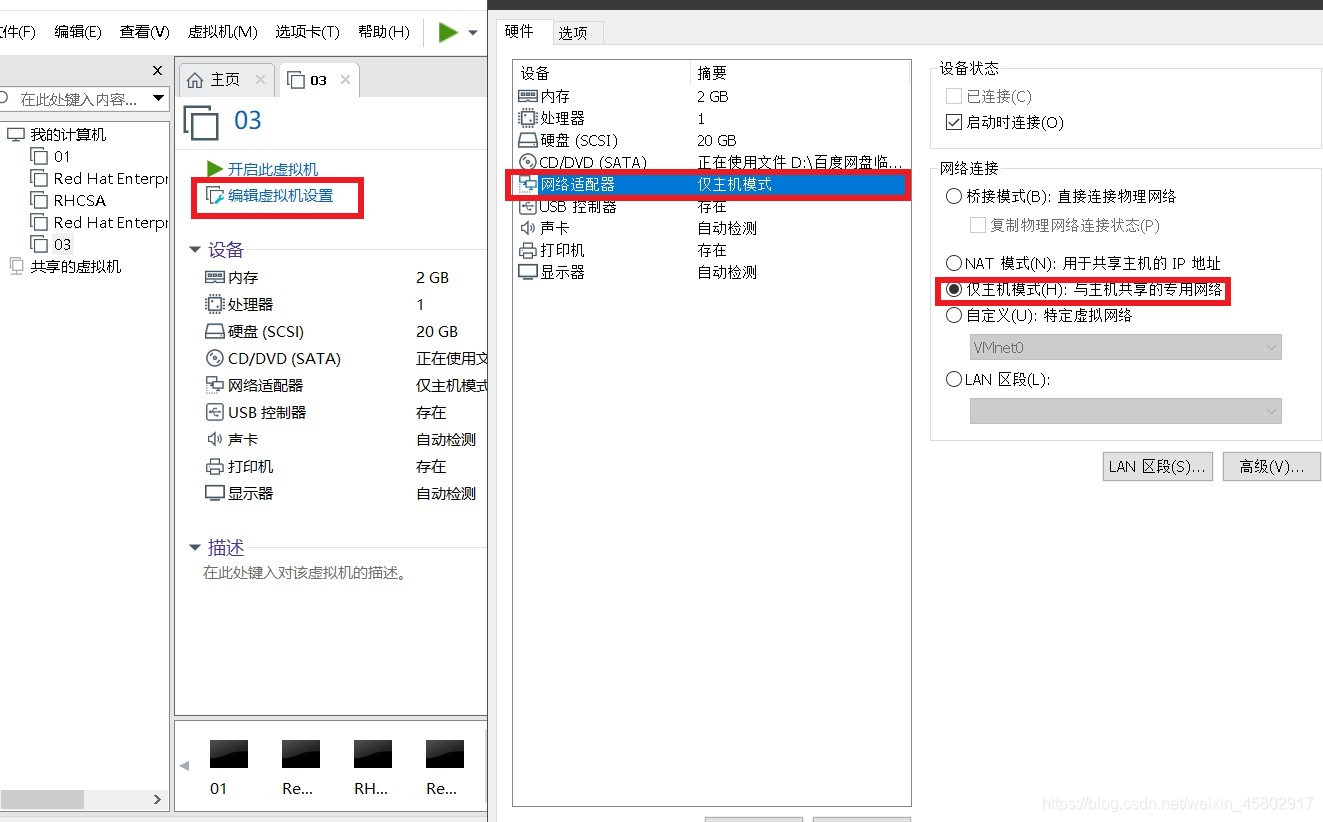
在虚拟网络编辑器中查看仅主机模式所用的网络适配器,并且在物理机的DOS窗口中调看对应网络适配器的所占网段
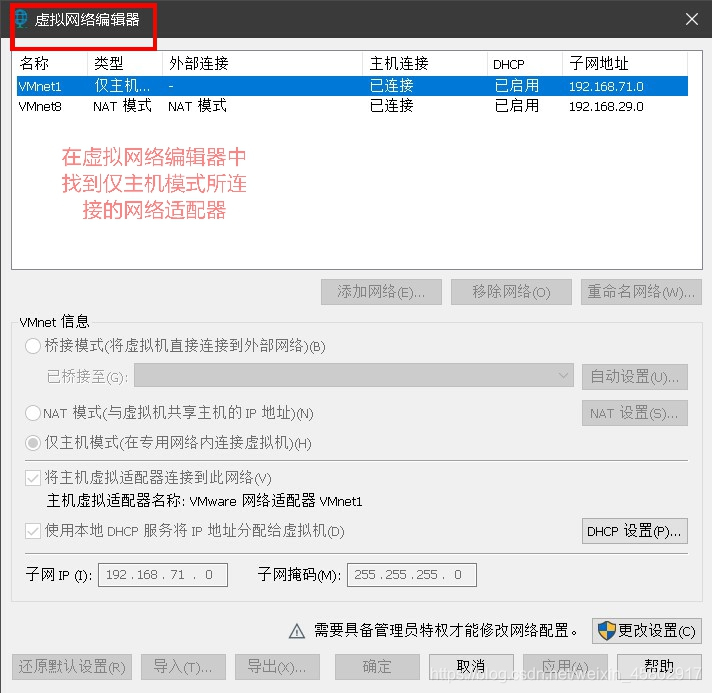
开启虚拟机打开终端获取IP地址

dGk,shadow_10,text_aHR0cHM6Ly9ibG9nLmNzZG4ubmV0L3dlaXhpbl80NTgwMjkxNw==,size_16,color_FFFFFF,t_70)
再在Xshell中连接IP地址
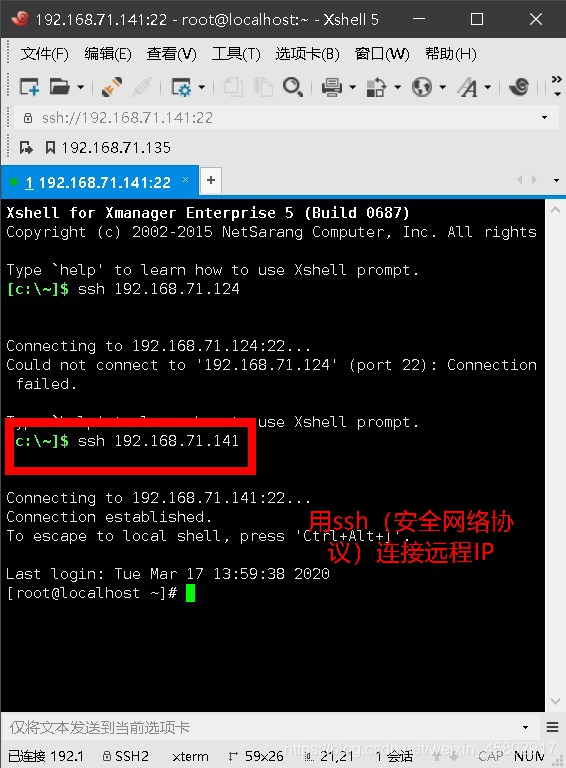


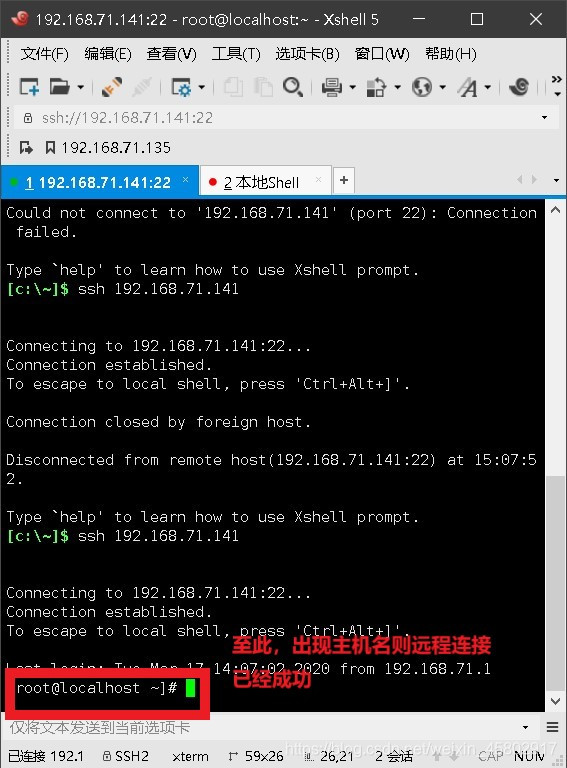
二、桥接模
查看物理机的无线网络WLAN相关信息,并进行更改
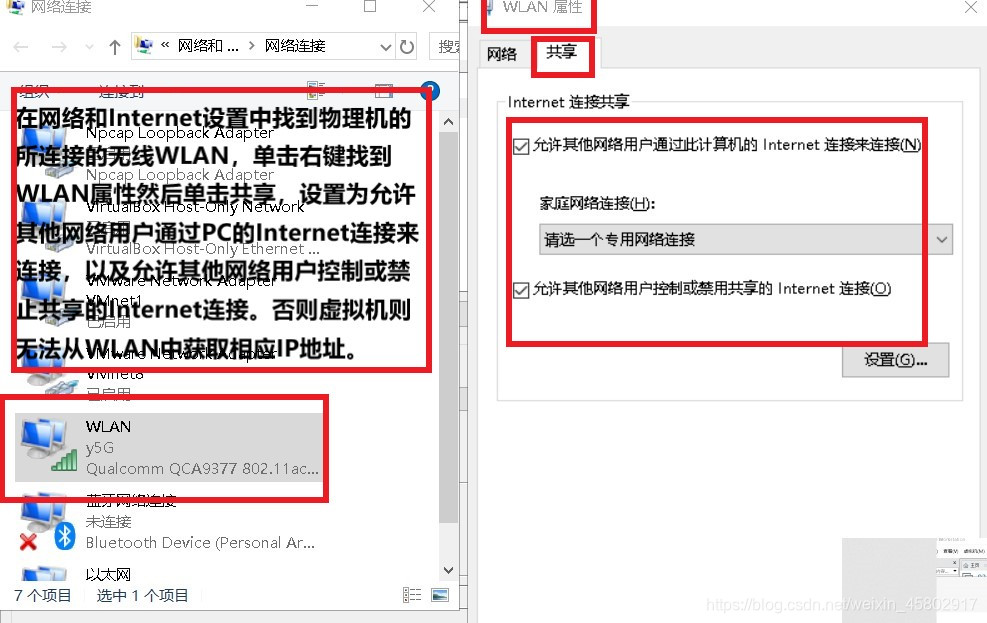
打开虚拟机并在虚拟机设置中更改网络连接模式为桥接模式
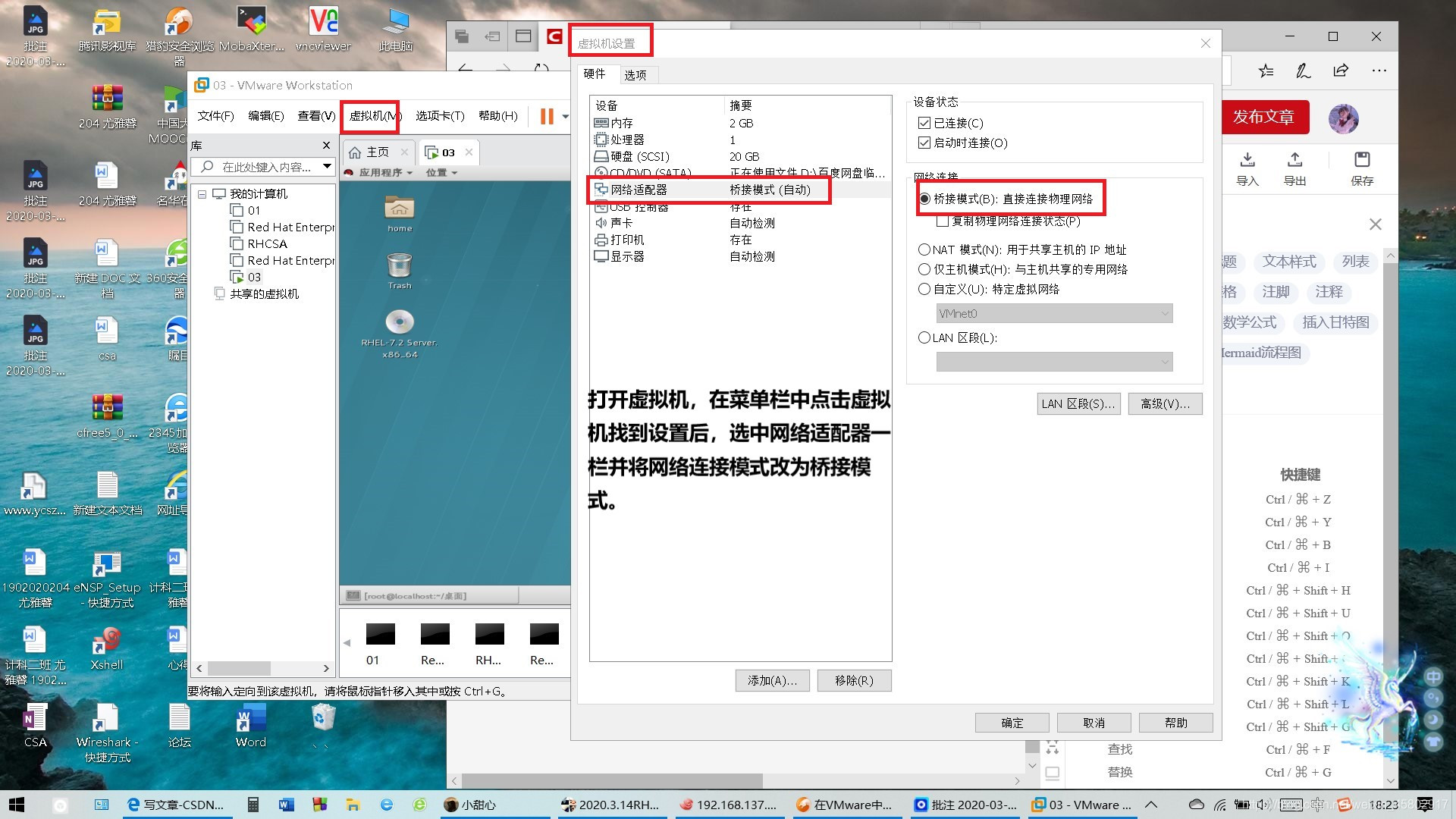
在菜单栏里点击编辑,并找到虚拟网络编辑器,将网络连接模式改为桥接模式
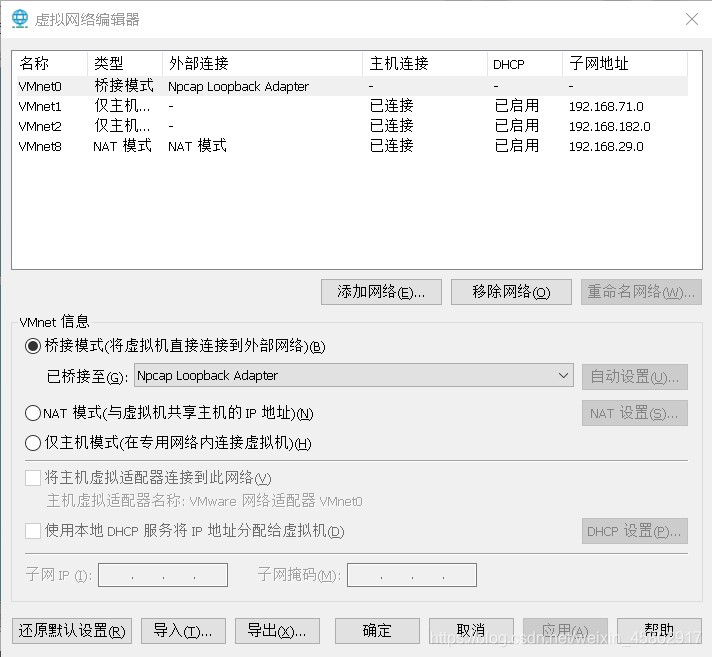
在物理机的DOS窗口中输入“ipconfig”命令,查看物理机无线网络的WLAN信息,以便后面配置桥接网络所用
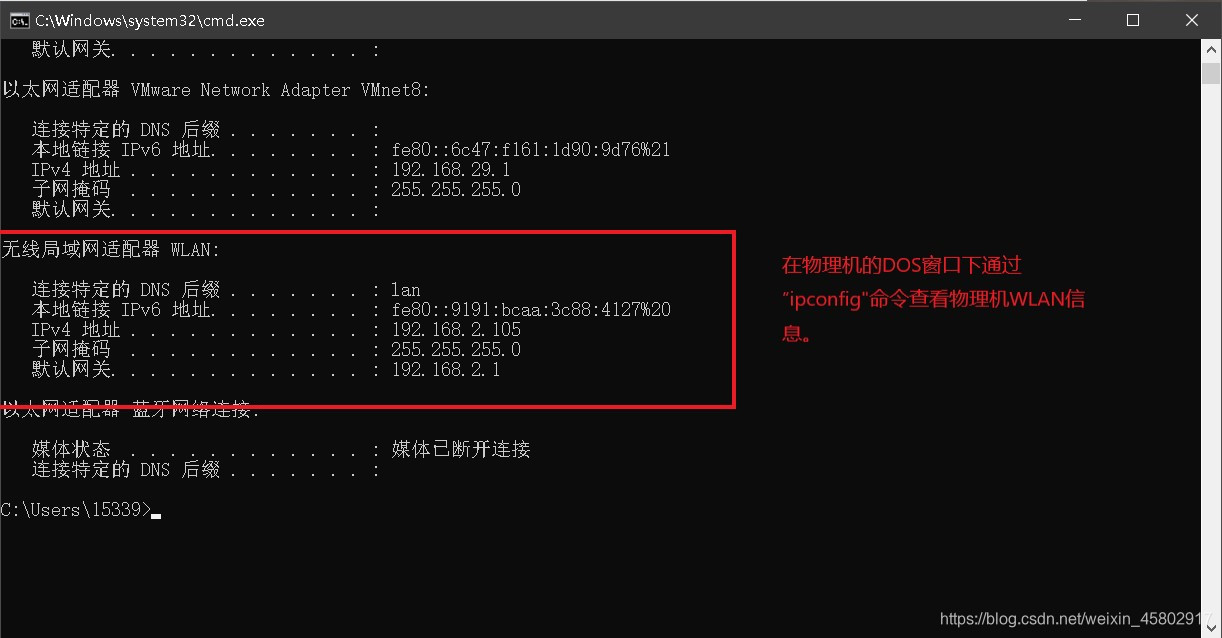
在虚拟机主界面的右上角找到小三角,在里面配置桥接网络相关信息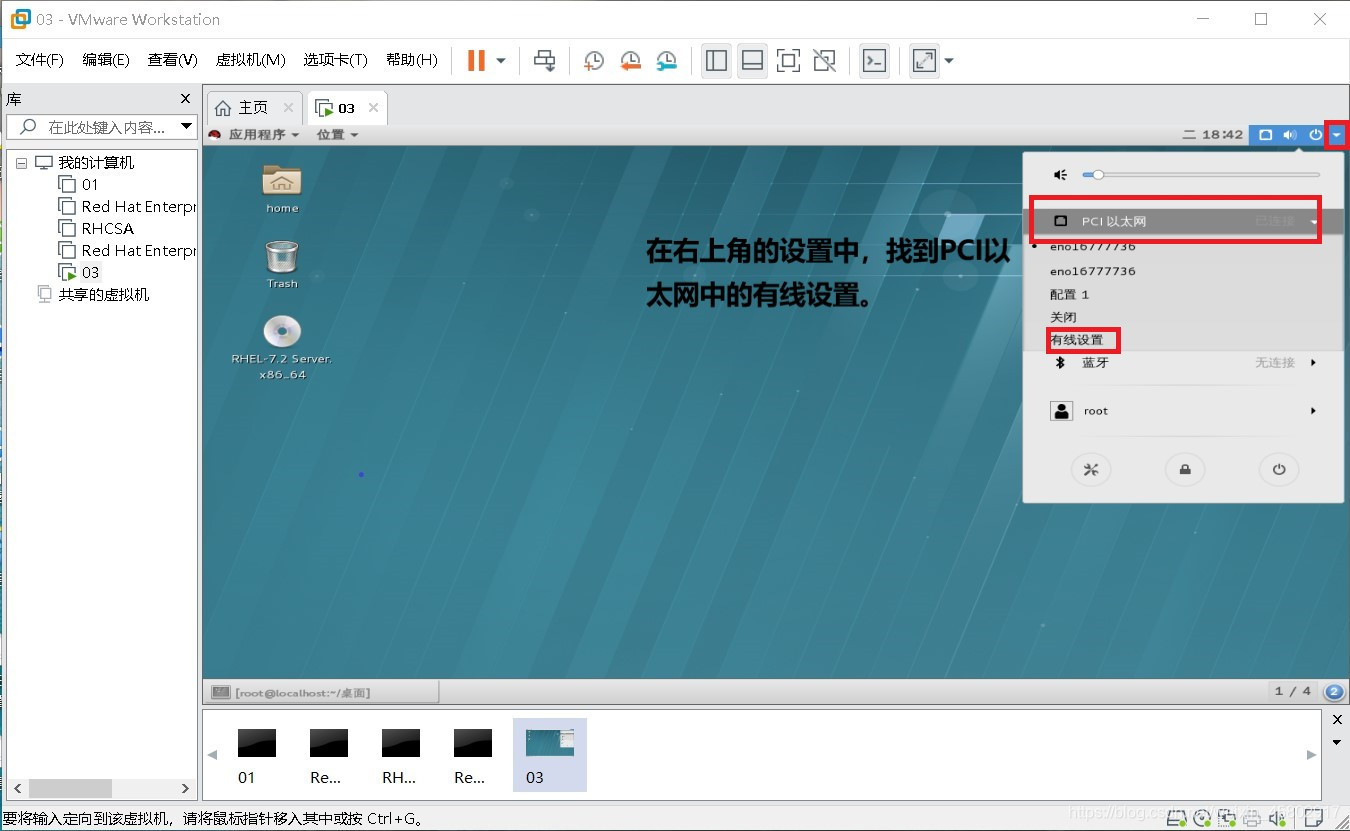
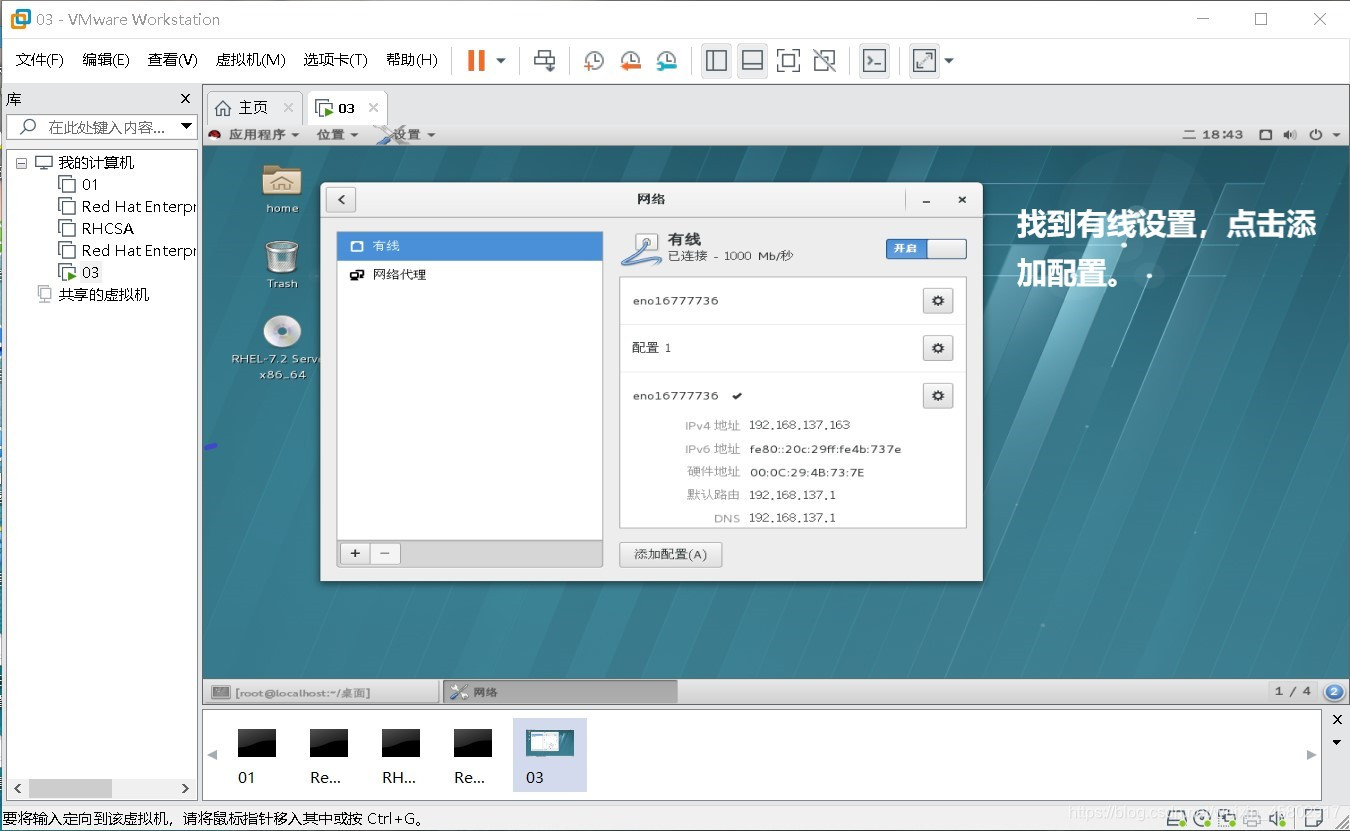
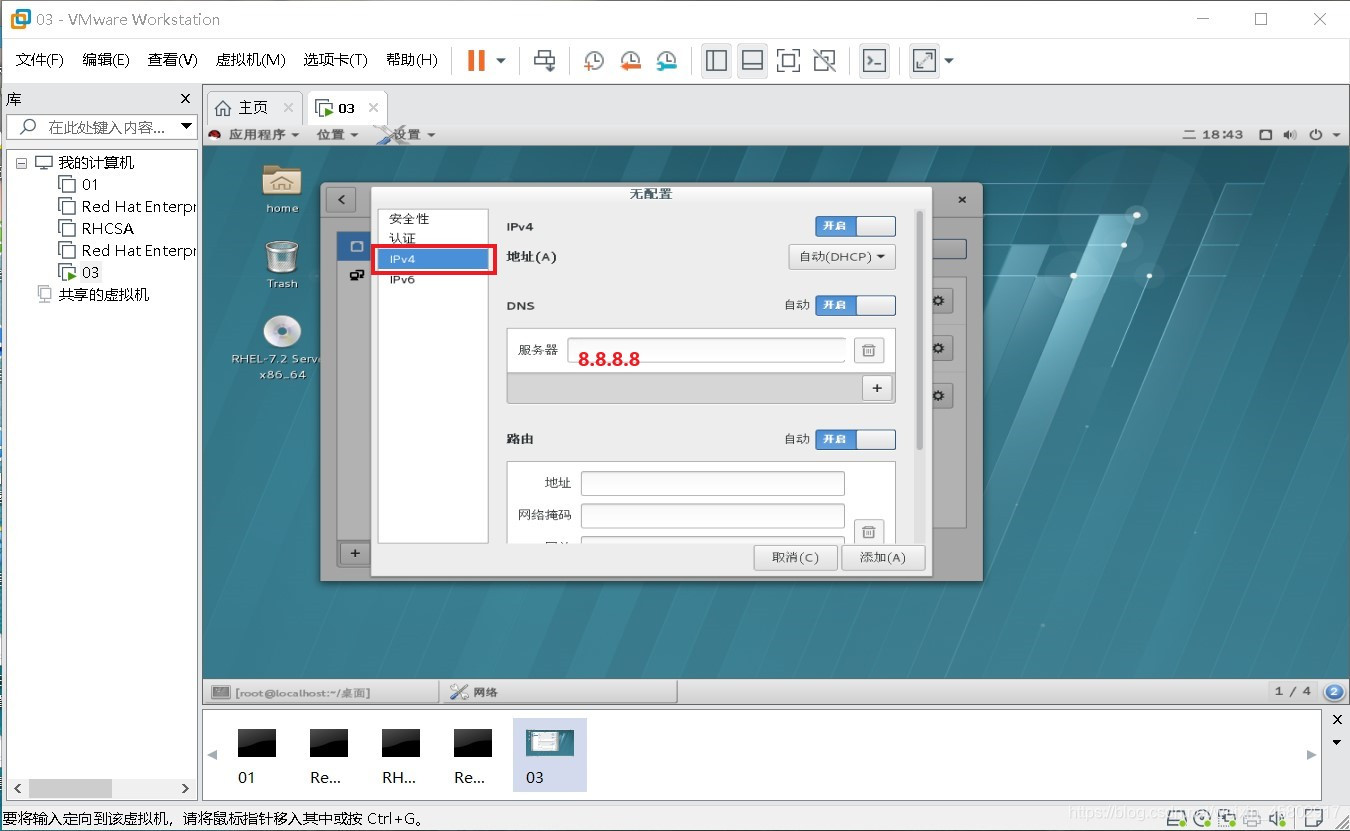
重启虚拟机,再在终端中启用dhclient,并查看IP地址观察是否与物理机的无线WLAN在同一个网段
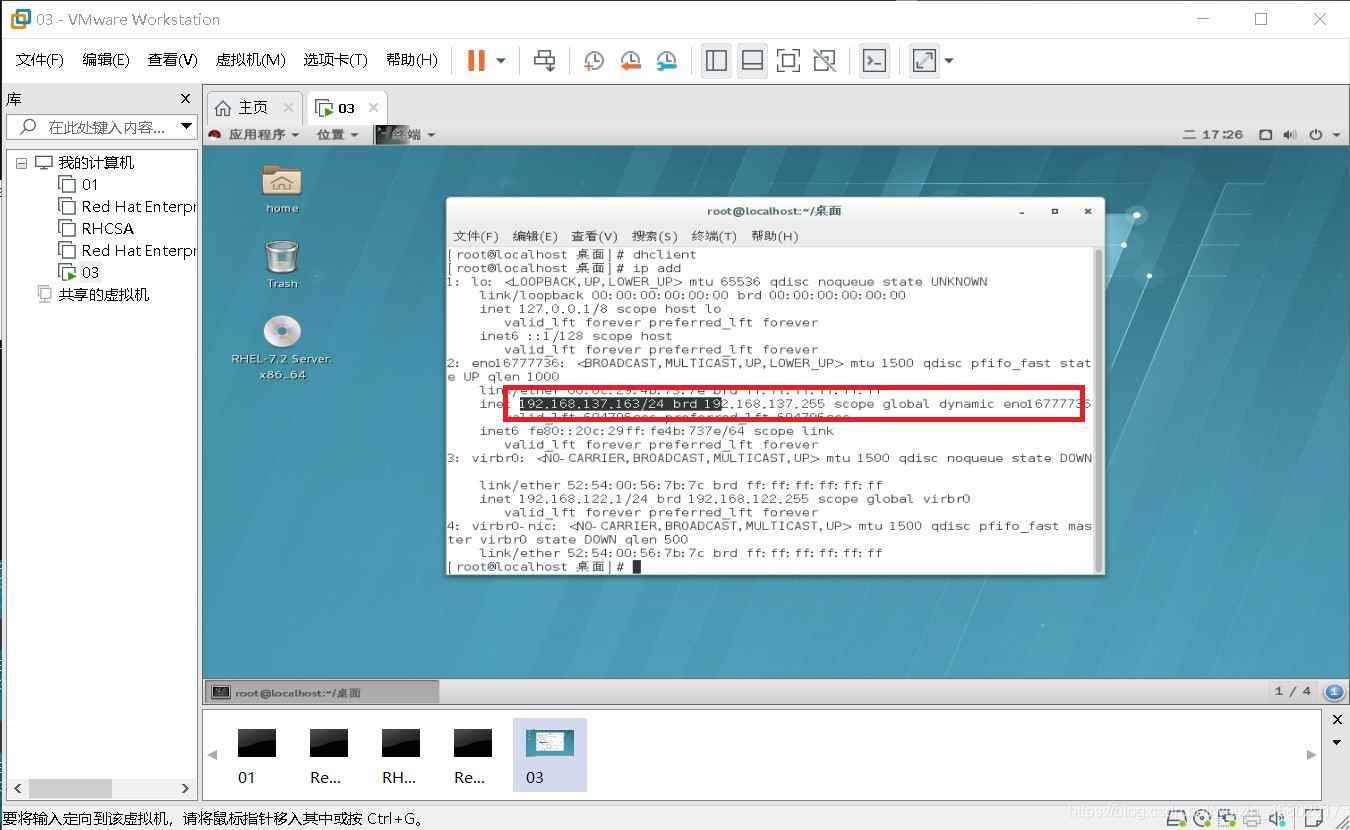
三、NAT模式
打开虚拟机,在菜单栏中点击设置,找到虚拟网络编辑器将网络模式改为NAT模式
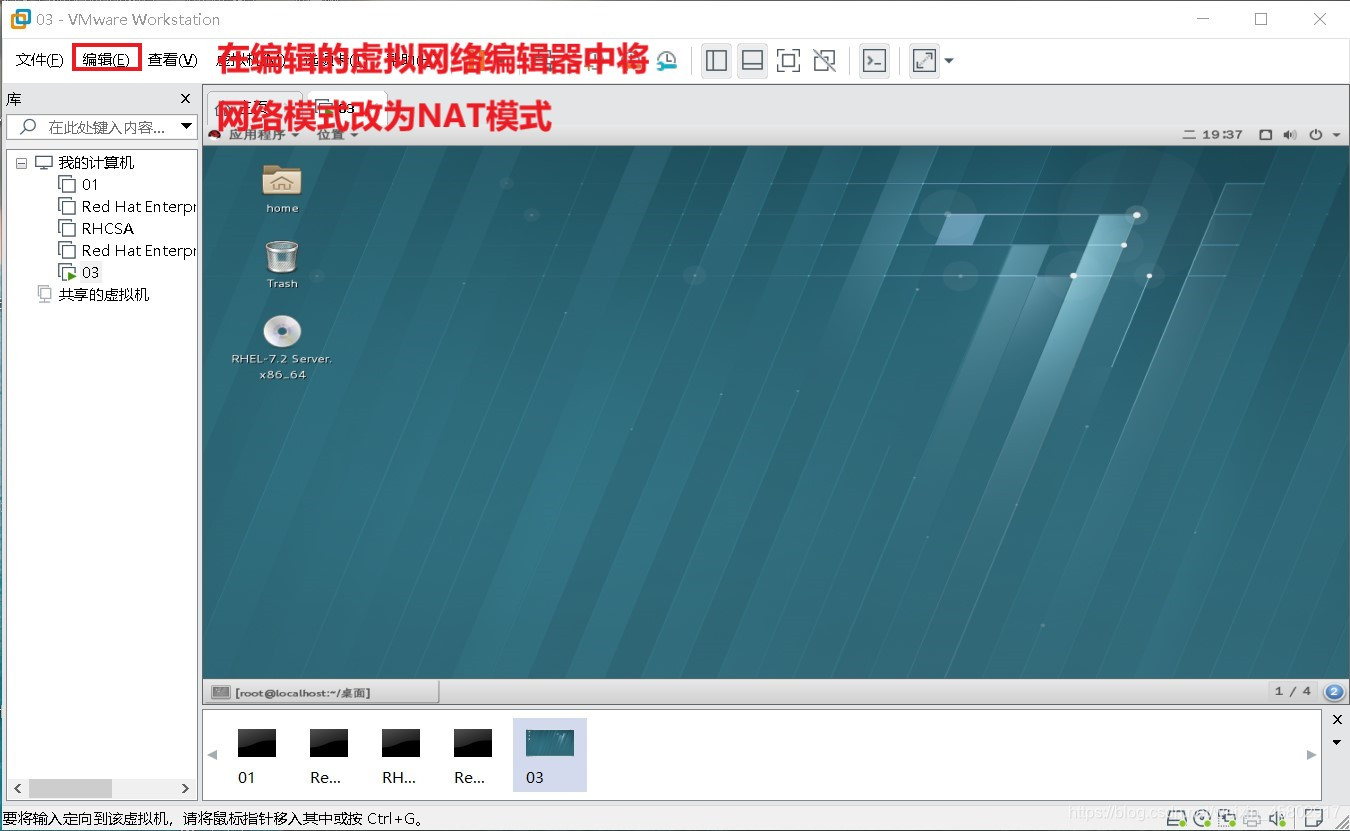
然后在虚拟网络编辑器中注意NAT模式下的IP网段以便验证后期得到的IP地址是否为NAT模式下的IP地址
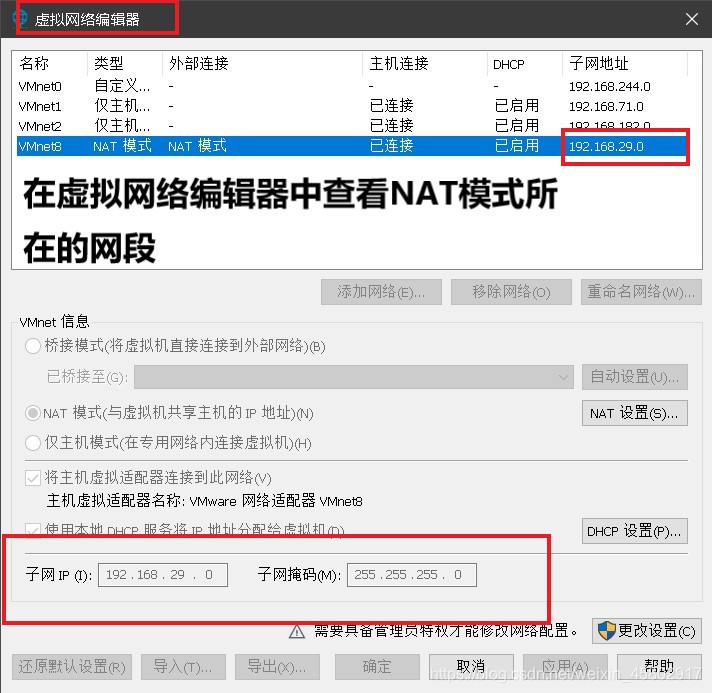
设置完成后,在菜单栏中再点击虚拟机进入其中的设置,找到网络适配器再次将网络模式调成NAT模式